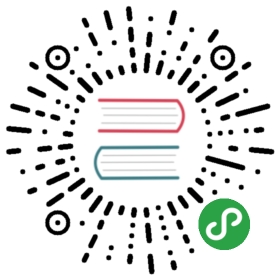Kivy中文编程指南:更好用 Android 打包虚拟机
译者的废话
开头先给干货,本文提到的虚拟机镜像的下载地址。
从去年开始,我开始了 Kivy 编程指南中文翻译项目,把 Kivy Programming Guide 里面的全部内容翻译了一遍。大家可以去我的知乎专栏或者我的 GitHub 查看详细内容。
Kivy 的多平台支持以及使用 Python 这一新手友好的语言的两大特性都很棒,然而世事难求全,APK 生成和搭建有时候挺繁琐的,尤其对于一些不太熟悉 Linux 的纯新人。所以官方提供了很多文档,我也进行了翻译,包括KV Android 详细指南,打包为 Android 系统可执行文件,以及一个 Kivy 开发团队提供的 Android 打包用的虚拟机镜像。国内的大拿 nkiiiiid 也提供了一个他的定制版本的虚拟机镜像。更推荐用nkiiiiid 提供的这个版本,16.04 用着更舒服。群里面大家也普遍喜欢用这个版本。
然后进有一位@郝好 的朋友提供了重要信息,说brizanmedia.com 提供的这个 lubuntu 14.04.3 的 32bit 虚拟机镜像用着很不错。
然后作为常年搬运工的我,就顺手下载下来发到百度云,并且翻译一下原文咯。
原文有很多叹号,我个人不喜欢用叹号,不过在本文我还是忠于原文的风格,在措辞和符号上与原文保持一致。
废话完毕,以下是 brizanmedia.com 的原文翻译。
使用 Python + Kivy 创建 Android 应用的防呆指南~
Kivy 是一个支持多点触摸的 Python 框架,可以运行于 Windows,OS X,Linux ,iOS 以及 Android 系统。不过在 Android 上运行 Kivy,还挺麻烦的,因为需要先把代码打包成一个应用。下面的指南是让你从 Python 代码打包到 Android 应用的方法,一定能够成功的哦~
Kivy 官方的指南上面,有一个如何给 Android 系统打包的指南文档,(译者也翻译了一份中文版本的 Android 打包指南)。不过这些方法都不能用在 Windows 或者 OS X 上面,另外官方的指南很简略,略过了很多步骤。
本文提供的这个方案很简单,所有事情都在虚拟机里面解决,包括打包的步骤。目前来说,Kivy 团队确实做了开创性的工作,不过还有以下的问题:
- 他们提供的虚拟机使用的是 Ubuntu 操作系统,这样性能开销比较大,用起来运行速度很慢;
- 从代码打包生成应用的必备步骤并没有明确给出清晰透彻的指南。
于是本文作者自己创建了一个虚拟机镜像,尽可能提高运行速度,争取做到和本机原生操作接近的体验。
初始步骤
第一步就是要下载本文作者提供的 Linux 虚拟机硬盘镜像.vdi.zip)。这个镜像文件挺大的,4G 左右,不过值得你为下载它而付出的等待。(译者注:毕竟能用就不错,而且平心而论这个 Lubuntu 14.04.4 32bit 的虚拟机镜像确实速度比较快,性能开销压力不大。)然后你还需要下载 Oracle VM Virtualbox ,并且安装到你的系统中。关于怎么弄虚拟机这些就不给讲了,都很简单而且网上资料很多。
下面这个特别重要:安装完毕之后,运行 VirtualBox,然后创建一个新的虚拟机,使用刚刚下载的这个 vdi 文件作为硬盘。你唯一需要设置的是把操作系统设置为 Linux,版本必须设置为 Ubuntu 32bit。如果你需要进一步的指南,可以看这个视频。这个视频展示了如何安装 VirtualBox 以及用一个已有的 vdi 文件创建新的虚拟机,你就可以按照这个指南来做。(译者注:国内也有很多类似的视频,推荐自己搜索一下,这里就不搬运原版视频了。)
开始构建吧!
打开虚拟机,启动到登录界面,用户名和密码都是osboxes.org。

这里顺路要感谢一下 osboxes.org。(译者注:这个网站分享各种已经装好的虚拟机镜像,VirtualBox 和 Vmware 的都有,非常赞,可以下载来当做各种测试环境。)
登陆之后就能看到桌面了:
本文作者把所有构建 APK 的相关指南都放到了桌面壁纸上面,不过这里还是会用很多屏幕截图来给讲述一遍。
1. 点击图示的按钮启动终端,(名字通常是 ROXTerm 之类的)。

2. 在终端中输入下面的命令,(或者也可以用向上的方向键来查看之前的输入历史,里面能找到,下同):
cd ~/Desktop/kivycode
输入之后,按回车键。这样就让你进入到 kivycode 这个目录了。你必须进入这个目录,这样接下来的第 4 步才能成功。
3. 在终端中输入下面的命令:
cp ~/Desktop/buildozer.spec ~Desktop/kivycode
输入之后还是按回车键。这回把 buildozer.spec 文件复制到这个 kivycode 目录以供使用。当然你也可以在图形界面下来复制粘贴过来。
4. 在终端中输入下面的命令:
buildozer android debug
输入之后按回车咯。这一步是真正在创建 APK 文件。如果所有步骤都没问题,你的 APK 文件就会被生成放到桌面上。接下来就把 APK 文件安装到你的 Android 设备上面去试试吧!

以上这样,你就创建了第一个 Android 安装包!
接下来开始用你的代码来创建!
你刚刚构建过一个 APK 了,不过这个 APK 并没有怎么充分利用这个虚拟机。而且代码还不是你自己的。所以咱们来试试你自己的代码。
首先咱们要让虚拟机能和外界交换文件。本文作者的选择是使用了一个外置硬盘。把外置硬盘插到机器(的宿主系统)中,然后把要变异的内容复制进去。接下来把 USB 设备从宿主机器移除,添加给虚拟机,这个操作反过来也可以,只需要在 VirtualBox 菜单栏中的 Devices -> USB Devices 中对选中的设备进行点击即可。

磁盘就会出现在虚拟机系统中了:

如果你没有外置磁盘,可以用浏览器来把文件传递到谷歌硬盘之类的云盘,然后虚拟机里面再下载。

VirtualBox 本来还是有一个共享文件夹功能的,可以让宿主机和虚拟机之间共用一个文件夹,不过本文作者没弄明白怎么搞定这个功能。如果有人能搞定这个请告诉本文作者怎么实现,非常感谢。(译者注:^_^,不用留言给中文版这里,是英文原版作者不会实现共享文件夹。)
现在文件能够拷入拷出了,就可以编译你自己的代码了。把你要编译的代码放到桌面上的 kivycode 这个目录。只要把这个文件夹里面的所有文件都用你的代码文件替换了,就可以打包你自己的应用了。视频之类的一些东西还需要额外打包设定,你还得使用 Kivy 框架,不过目前来看,Python 2.7 的代码都能打包成功没问题。

编译你自己代码之前的最后一件事了,就是把 buildozer.spec 这个文件从桌面复制到 kivycode 文件夹,然后对副本进行必要的编辑。各种选项相关的信息可以参考 Buildozer 的官方在线文档。
比如你可能要修改加载图像 loading.png 以及图标文件 icon.png 等等,反正就那些了。接下来你就可以把你的 Python 代码构建成 Android 的 APK,然后从虚拟机的桌面找到这个 APK ,安装到你的 Android 设备上面来试试了。
好好玩吧!